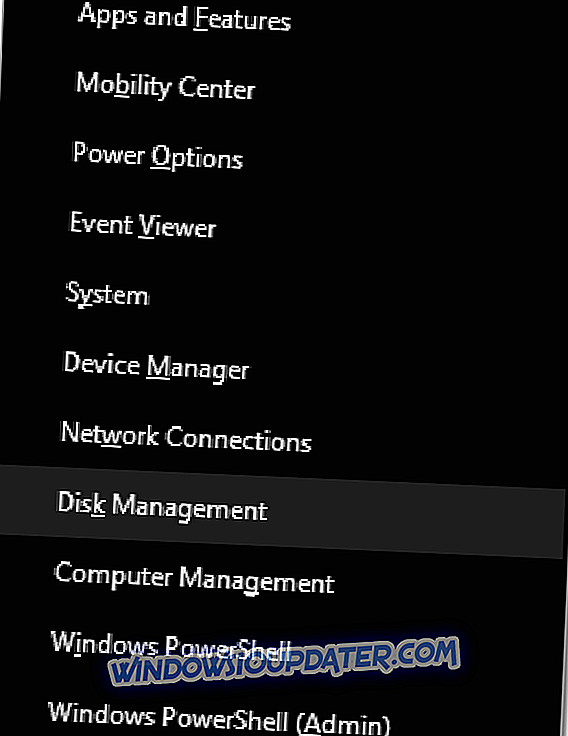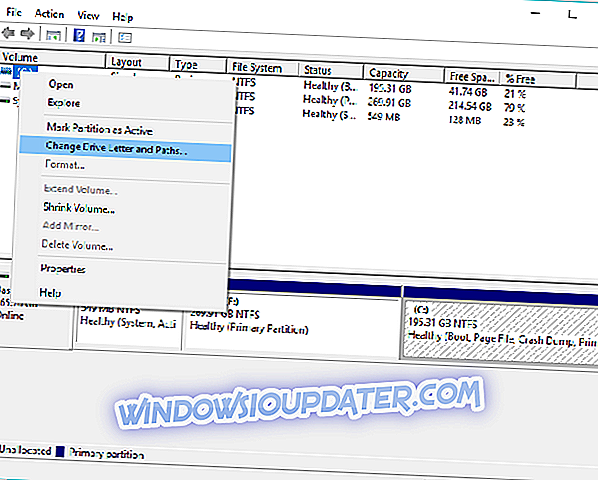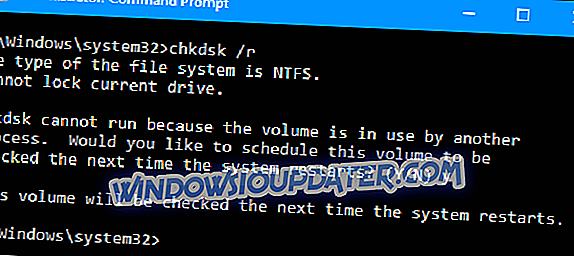Понекад можете изненада примити Виндовс не може приступити грешци диска. Обично је овај тип грешке повезан са Виндовс Екплорером, али може бити узрокован неправилним радом, малваре-ом или чак неисправном мрежном везом. Међутим, постоји начин да се реши овај проблем.
Како да поправим Виндовс не може да приступи грешци УСБ диск јединице?
- Проверите везу са уређајем
- Промените слово јединице
- Покрените контролни диск у командној линији
1. Проверите везу са уређајем
Прво, прво проверите да ли су сви каблови исправно повезани између уређаја за складиштење и рачунара. Ако користите спољашње чврсте дискове, искључите тај диск или покушајте са другим каблом на другом УСБ порту.
Затим, поново покрените рачунар. У случају да ово није функционисало, покушајте да повежете уређај за складиштење са другим машинама.
2. Промените слово јединице
Понекад можете поправити Виндовс не може приступити грешци диска само промјеном слова погона тврдог диска понекад може ријешити овај проблем.
- Притисните Виндовс + Кс да бисте отворили Вин + Кс мени.
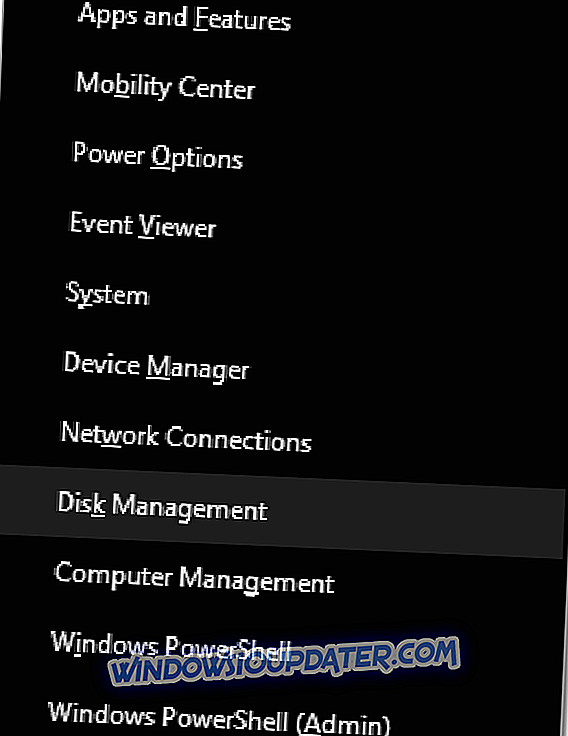
- Кликните на Управљање дисковима .
- У прозору Диск Манагемент, наћи ћете листу погона повезаних са вашим системом. Изаберите хард диск са листе и кликните на њега десним тастером миша.
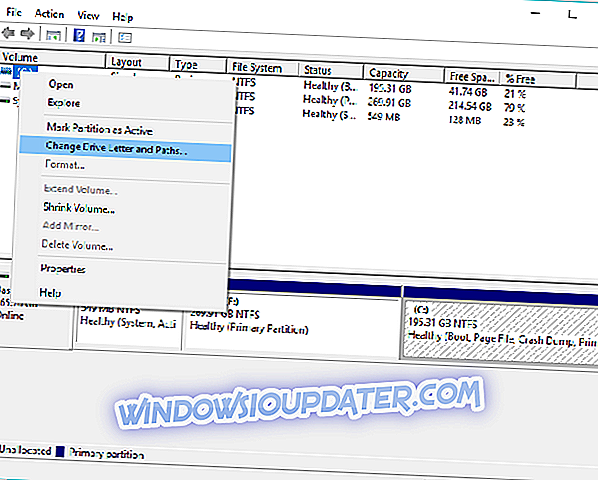
- Кликните на Цханге Дриве Леттер анд Патхс.
- Затим кликните на слово које је тренутно повезано са вашим диском и кликните на Промени.
- Изаберите ново слово погона из падајућег менија и кликните на.
- Када завршите ово, поново покрените рачунар.
3. Покрените цхецк диск у Цомманд Промпт
Ако још увек Виндовс не може да приступи грешци на диску, можда ћете желети да покушате да користите цхкдск скенирање. Али имајте на уму да ако цхкдск покуша да поправи лоше секторе, подаци на том драјву могу бити изгубљени.
- Кликните на дугме Старт и кликните на Програмс анд Аццессориес (Програми и прибор), затим кликните десним тастером миша на Цомманд Промпт и изаберите Рун ас администратор .
- Откуцајте наредбу слова погона у Цомманд Промпт и притисните Ентер .
- Откуцајте цхкдск / р и притисните Ентер (у случају да се од вас затражи да скинете и планирате цхкдск на следећем рестарту, притисните И и притисните ентер).
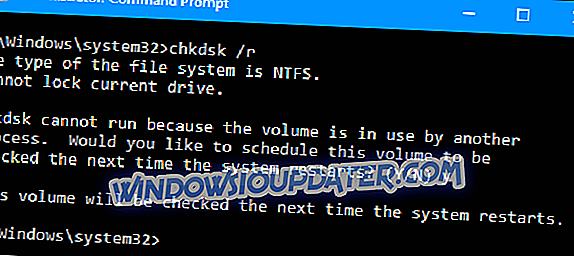
- Поново покрените рачунар.
- Све сте спремне.
Хинт
Ако се плашите губитка драгоцених података, препоручујемо да направите резервне копије података или чак и решења за опоравак података.
Увек запамтите, следећи проблеми могу да утичу на ваш диск, ако није доступан:
- Малваре уклања слово јединице.
- Систем не додељује слова за неке посебне партиције, на пример, системска резервисана партиција.
- Корисници грешком уклањају слово.
Надамо се да сте успели да поправите Виндовс не може приступити грешци на диску користећи неко од наших решења. У међувремену, јавите нам на које проблеме сте наишли са вашим диском.